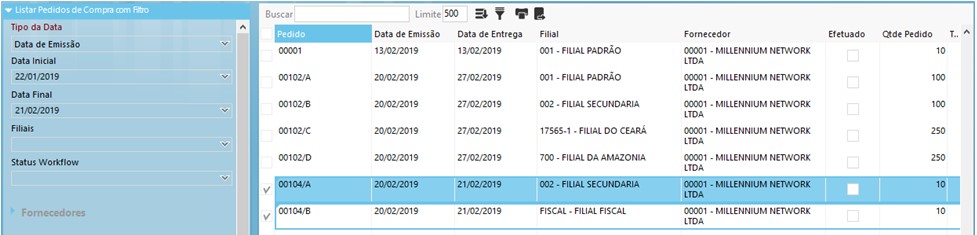Desenvolvimento
BM-2326 – Pedido de compra distribuído – Gerar múltiplos pedidos de compra
Versão
5
Release
64
Autor
Jaciara Silva
Processo: Compras
Nome do Processo: Pedido de compra distribuído
Acesso
Compras\Pedido de compra distribuído
Motivação
Foi implementada no recurso de Pedido de Compra Distribuído, a opção de gerar pedidos de compra para cada filial selecionada no grid de distribuição. As empresas que necessitam comprar e gerenciar seus pedidos separadamente, por exemplo empresas enquadradas no modelo de Lucro Real, irão se beneficiar desta opção.
Para acionar o recurso, basta configurar o tipo de pedido com os novos parâmetros desenvolvidos. Assim que o pedido distribuído for efetivado, o sistema irá gerar automaticamente um pedido de compra para cada filial selecionada na distribuição, os respectivos pré-faturamentos e, se for o caso, os títulos de adiantamento financeiro para cada filial.
Parâmetros
Em Vendas\Cadastros\Tipos de Pedido, selecione o tipo de pedido a ser usado no processo de compras de mercadorias que serão distribuídas entre as filiais. Localize os flags:
- Distribuição dos Produtos e selecione a opção Criar Novos pedidos de compra
- Reservar e selecione uma das opções para gerar ou não pré-faturamento
Em Utilitários\Empresas\Filiais, deve ter conta caixa selecionada no cadastro de todos as filiais que serão selecionadas na distribuição de pedidos.
Entradas
Vamos fazer a inclusão de um pedido com dois produtos que serão distribuídos entre quatro filiais, sendo:
|
Produto |
Filial 001 |
Filial 002 |
Filial Ceará |
Filial Amazônia |
|
232601 |
100 |
100 |
100 |
100 |
|
232602 |
--- |
--- |
150 |
150 |
O tipo de pedido de compra que usaremos, está configurado para gerar adiantamento financeiro e na inclusão do pedido vamos lançar um desconto de 10%. No campo Reservar, vamos selecionar a opção de reserva, apenas para mostrar que é possível gerar também os pré-faturamentos de compra a partir dos pedidos de compra distribuídos.
A filial de estoque deve ser a mesma da filial selecionada na distribuição das quantidades, para que os pré-faturamentos possam ser gerados.
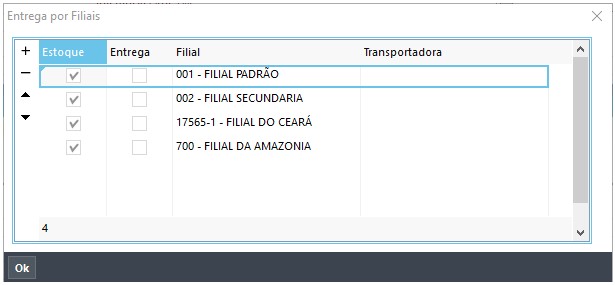
Clique em OK, para finalizar a inclusão do pedido distribuído.
Agora vamos fazer uma consulta e visualizar os pedidos de compras que foram gerados, conforme a distribuição feita na grade de filiais. Em Compras\Pedidos de Compras, clique em Procurar.
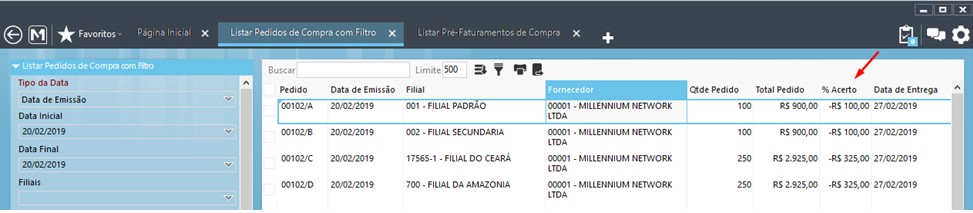
Perceba que foram gerados quatro pedidos com a mesma numeração, seguidos por barra e letra, indicando que tiveram a mesma origem, ou seja o pedido número 00102.
Observe também que para cada pedido foi lançado o valor referente a 10% de desconto, de acordo com o pedido origem.
Atenção! O pedido origem, 00102, não será mais visualizado na consulta.
Pré-Faturamentos de Compras
Em Logística\Recebimento\Pré-faturamentos de compras, faça uma busca para visualizar os pré-faturamentos gerados, após a inclusão dos pedidos distribuídos. Também foi gerado um pré-faturamento para cada pedido de compra gerado a partir da distribuição.
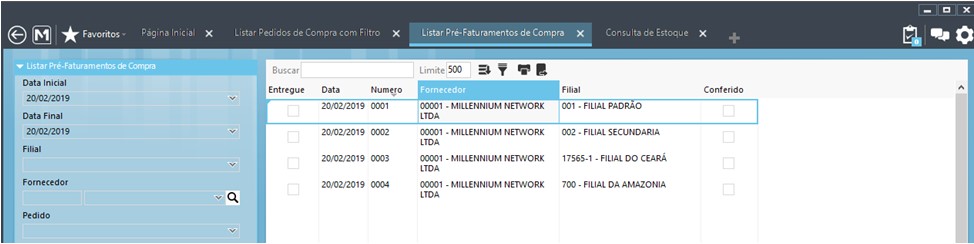
Adiantamento Financeiro
Em Financeiro\A Pagar\Títulos, faça uma busca para visualizar os títulos gerados como adiantamento, após a efetivação dos pedidos distribuídos.
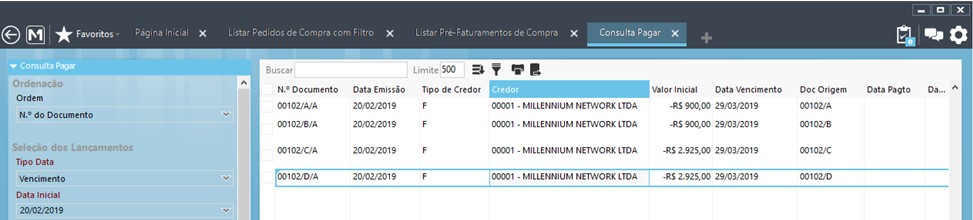
Ao consultar um dos títulos, podemos ver as informações carregadas dos pedidos de compras gerados pela distribuição. Observe que o flag Adiantamento está marcado e os campos Filial, Origem e Documento de Origem foram preenchidos com os dados do pedido.
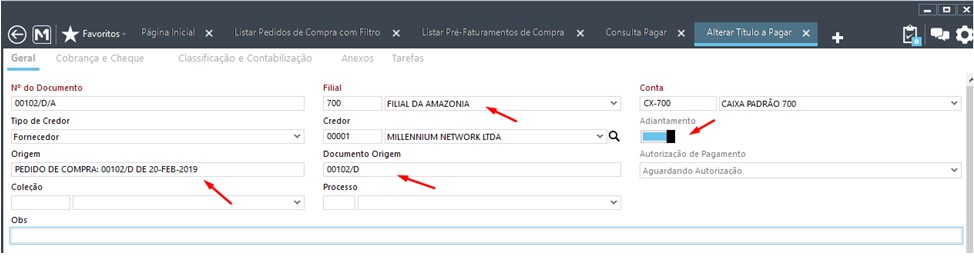
Validações e Saídas
Geração de pedidos de compra, pré-faturamentos e títulos de adiantamento financeiro para cada filial selecionada no grid de distribuição.
Atenção! Se for selecionada a opção Manter em único pedido de compra, no campo Distribuição dos Produtos, o sistema terá o comportamento antigo do processo de distribuição automática.
Opções da Operação
Faturamento dos pedidos distribuídos
No evento de faturamento foi implementado um recurso para auxiliar o usuário na seleção dos pedidos gerados na distribuição.
Na guia Faturamentos, localize o parâmetro Utiliza filial ao carregar pedidos e selecione uma das opções:
| Não filtra filial | Carregará os pedidos de todas as filiais. |
| Filtra filial local | Carregará somente os pedidos da filial selecionada nas Configurações Gerais como filial padrão (Comercial\Gerais\Geral). |
| Filtra filial do evento | Carregará somente os pedidos da filial selecionada no evento. |
Outra implementação realizada no recurso foi na tela de consulta de pedidos distribuídos, que agora permite excluir vários pedidos de uma só vez. Selecione os pedidos a serem excluídos e clique em Excluir.